การเรียนรู้ที่จะใช้โปรแกรมที่ซับซ้อนเช่นExcelเป็นเหมือนการกลับไปเรียน เราจะต้องเริ่มต้นด้วยพื้นฐานจากสิ่งพื้นฐานที่สุดแล้วสำรวจในหัวข้อที่ซับซ้อนมากที่สุดและนิด ๆ คุ้นเคยกับทุกฟังก์ชั่นขั้นสูงที่นำเสนอโดยซอฟแวร์
กับในใจวันนี้ผมต้องการที่จะดำเนินแนวทางการทำงานของ Excel ที่เราเริ่มต้นด้วยการโพสต์ของฉันเกี่ยวกับวิธีการใช้ Excel และ illustrarti ในรายละเอียดวิธีการคูณใน Excel โดยใช้ตัวเลือกหลักที่ให้ไว้โดยโปรแกรม นี้เป็นเรื่องง่ายฉันรู้ แต่ถ้าคุณไม่ได้เรียนรู้กันเป็นกลไกที่แทบจะไม่จัดการให้กลายเป็นผู้เชี่ยวชาญ Excel
ฉันจะใช้สำหรับสำนักงานกวดวิชาปี 2016 ซึ่งสามารถใช้ได้สำหรับทั้ง Windows และ MacOS และในปัจจุบันเป็นรุ่นล่าสุดของชุดผลิตจากไมโครซอฟท์ ในกรณีใด ๆ ข้อมูลในคู่มือนี้สามารถนำมาใช้โดยไม่มีปัญหาใด ๆ แม้จะมีรุ่นเก่าของ Excel: สูงสุดที่สามารถเปลี่ยนตำแหน่งของปุ่มในแถบเครื่องมือ แต่สูตรที่ใช้และขั้นตอนที่จะต้องดำเนินการอยู่เสมอเดียวกัน การอ่านที่ดีและมีความสนุกสนานหรือการทำงานที่ดีขึ้นอยู่กับมุมมองของคุณ!
- ดัชนีง่ายคูณ
- เซลล์คูณ Excel
- คูณคอลัมน์สำหรับ
- เปอร์เซ็นต์คูณคอลัมน์ที่มีจำนวน
- เดียวกันคูณใน Excel สำหรับมาร์ทโฟนและแท็บเล็ต
- คูณใน Excel ออนไลน์
คูณง่ายเริ่มต้นคำแนะนำอย่างนี้บนเป็น คูณใน Excelกับคูณง่ายๆที่จะช่วยให้คุณสามารถแสดงในเซลล์โดยเฉพาะอย่างยิ่งผลิตภัณฑ์ของตัวเลขสองพิมพ์ลงในมือถือของตัวเอง ที่จะทำให้การคูณที่เรียบง่ายใน Excel คุณจะได้ไม่ต้องคลิกที่เซลล์ของสเปรดชีตที่คุณต้องการให้ปรากฏสินค้าของคูณพิมพ์สัญลักษณ์เท่ากับ (=) ตัวเลขสองคูณสลับกับดอกจัน (*) และกดปุ่มEnter on บนแป้นพิมพ์พีซีตัวอย่างเช่นถ้าคุณต้องการที่จะคูณ 8 8 (ในเซลล์แล้วจะแสดงหมายเลข 64) คุณจะได้ไม่ต้องคลิกที่เซลล์ของสเปรดชีตที่คุณต้องการให้ปรากฏสินค้าของคูณประเภท
= 8 * 8และกดปุ่มEnter on บนแป้นพิมพ์พีซีคูณเซลล์ใน Excel ถ้าคุณต้องการที่จะคูณตัวเลขที่มีอยู่ในสองหรือแตกต่างกันมากขึ้นเซลล์ในสเปรดชีตที่คุณต้องทำคือการสร้างการแสดงออกโดยใช้พิกัดของเซลล์ในการคูณ
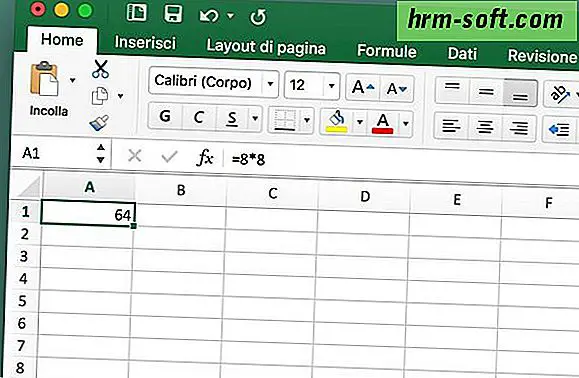
ตัวอย่างเช่นถ้าคุณต้องการที่จะคูณตัวเลขที่มีอยู่ในเซลล์
A1
,B1และC1คุณจะต้องคลิกที่เซลล์ที่คุณต้องการแสดงสินค้าของคูณประเภท= A1 * B1 * C1และกดกดจากแป้นพิมพ์พีซี ง่ายกว่าที่จะอธิบายฉันรับรองคุณหรือถ้าคุณต้องการที่จะทำก่อนที่คุณยังสามารถป้อนสูตร = สินค้า (

ในเซลล์ในการที่จะแสดงผลิตภัณฑ์ของการคูณและเลือกเซลล์ที่จะคูณโดยถือปุ่มCtrl(Windows) หรือcmd(Mac ) บนแป้นพิมพ์คอมพิวเตอร์หากคุณต้องการคูณค่าทั้งหมดที่อยู่ในคอลัมน์

ของสเปรดชีตใช้สูตร = PRODUCT (a: a.)ที่แทนของA: aคุณจะต้องป้อน ตัวอักษรคอลัมน์ที่คุณต้องการที่จะคูณ (เช่นB:. Bถ้าคุณต้องการที่จะคูณค่าในคอลัมน์ BC: Cถ้าคุณต้องการที่จะคูณค่าในคอลัมน์ C และอื่น ๆ ).คุณชอบคูณค่าใน คอลัมน์ค่าใน

คอลัมน์อื่นได้หรือไม่นอกจากนี้คุณยังสามารถทำเช่นนี้และมันเป็นเรื่องง่าย! คลิกที่เซลล์ที่อยู่ในแถวเดียวกันของเซลล์แรกคูณ (เช่น.C2ถ้าคุณมีการคูณค่าที่ออกจากเซลล์A2 และ B2) พิมพ์สูตร =A: A * B: Bและกด Enterบนแป้นพิมพ์คอมพิวเตอร์ของคุณ คุณต้องพิมพ์ตัวอักษรที่ตรงกับคอลัมน์ที่มีค่าที่คุณต้องการคูณเมื่อสิ้นสุดการดำเนินการภายในเซลล์ที่คุณป้อนสูตรคุณจะเห็นผลิตภัณฑ์ของการคูณระหว่างสองเซลล์แรกของคอลัมน์ที่เลือก หากต้องการแสดงผลิตภัณฑ์ของเซลล์อื่นคุณต้องคลิกสองครั้งที่ตารางซึ่งปรากฏที่ด้านล่างขวาของเซลล์ที่คุณป้อนสูตรคูณคอลัมน์สำหรับเปอร์เซ็นต์ตอนนี้คุณได้เรียนรู้ฟังก์ชั่นพื้นฐาน
คูณใน Excel แต่ถ้าคุณต้องการที่จะคูณชุดของตัวเลขจัดในคอลัมน์หมายเลขเดียวกันหรือดีกว่าสำหรับจำนวนเงินเดียวกันได้หรือไม่ ไม่มีอะไรที่จะง่ายกว่า คลิกที่เซลล์ที่อยู่ในแถวเดียวกันของเซลล์แรกของคอลัมน์ที่จะคูณ (เช่น.B2ถ้าคุณมีการคูณค่าที่อยู่ในคอลัมน์

และออกจากA2มือถือ) พิมพ์สูตร = A: A * 0%แล้วกดปุ่มEnter on บนแป้นพิมพ์พีซี แทนA: Aคุณต้องพิมพ์ตัวอักษรที่สอดคล้องกับคอลัมน์ที่มีค่าที่จะคูณขณะที่แทน0%คุณต้องป้อนเปอร์เซ็นต์ที่จะคูณคอลัมน์ตอนนี้ในเซลล์ที่คุณเลือกผลลัพธ์ของการคูณระหว่างค่าของเซลล์แรก (เช่นA2) และเปอร์เซ็นต์ที่คุณระบุ (เช่น5%) จะปรากฏขึ้น เมื่อต้องการแสดงผลลัพธ์ของเปอร์เซ็นต์ที่สัมพันธ์กับเซลล์อื่น ๆ ของคอลัมน์คุณต้องคลิกสองครั้งที่ตารางที่ด้านล่างขวาของเซลล์ที่คุณป้อนสูตร
ถ้าคุณตั้งใจจะคูณคอลัมน์สัดส่วนที่มีอยู่แล้วในสเปรดชีตคุณสามารถใช้สูตร= A: A * $ B $ 1ที่แทนของA:ต้องพิมพ์ตัวอักษรที่สอดคล้องกับคอลัมน์ที่มีค่า การคูณและแทนที่จะ$ B $ 1พิกัดของเซลล์ที่มีเปอร์เซ็นต์ที่จะใช้สำหรับการคูณ (ในตัวอย่างนี้คือ B1 สัญลักษณ์ดอลลาร์ทำหน้าที่ในการล็อคค่าการคูณและป้องกัน Excel เพื่อคูณใน อัตโนมัติเซลล์ของแถวเดียวกันเช่น A3 กับ B3, A4 และ B4 เป็นต้น)

หากคุณต้องการข้อมูลเพิ่มเติมเกี่ยวกับการคำนวณเปอร์เซ็นต์ใน Excel ให้ดูที่บทแนะนำที่ฉันเขียนในหัวข้อ: ภายในคุณจะพบข้อมูลทั้งหมดและข้อมูลทั้งหมดที่คุณต้องการคูณคอลัมน์ด้วยหมายเลขเดียวกันขั้นตอนที่เห็นก่อนหน้านี้สำหรับเปอร์เซ็นต์ก็สามารถทำได้สำหรับตัวเลขที่เรียบง่าย ตัวอย่างเช่นคุณสามารถใช้สูตร= A: A * 5เพื่อคูณค่าทั้งหมดในคอลัมน์Aสำหรับตัวเลข

5
ในเรื่องนี้ฉันยังต้องการบอกขั้นตอนการเพิ่มจำนวนเซลล์ของสเปรดชีตโดยใช้หมายเลขเดียวกัน: พิมพ์ตัวเลขที่คุณต้องการคูณตัวเลขอื่นในเซลล์ของสเปรดชีตเลือกเซลล์ ด้วยเมาส์และคลิกที่ปุ่มคัดลอกในแถบเครื่องมือ Excel ณ จุดนี้ให้เลือกด้วยเมาส์ (ค้างปุ่มซ้าย) เซลล์ที่มีตัวเลขที่คุณต้องการคูณด้วยตัวเลขที่คัดลอกไว้ก่อนหน้านี้และเลือกรายการวาง Specialจากเมนูวาง(ซ้ายบน)

ในหน้าต่างที่เปิดขึ้นให้วางเครื่องหมายถูกข้างรายการคูณแล้วคลิกที่ปุ่มOK to เพื่อสิ้นสุดการดำเนินงาน ตัวเลขในเซลล์ที่เลือกจะถูกแทนที่ด้วยผลลัพธ์ของการคูณคูณใน Excel สำหรับมาร์ทโฟนและแท็บเล็เป็นส่วนใหญ่อาจจะรู้อยู่แล้วว่าExcel
ยังมีอยู่เป็น app สำหรับ Android, iOS และ Windows Phone และสามารถนำมาใช้ฟรีของอุปกรณ์ทั้งหมดที่มีขนาดเท่ากันหรือน้อยกว่า 10.1 " (หรือต้องสมัครสมาชิกกับแพลตฟอร์ม Office 365) หากคุณมีสมาร์ทโฟนหรือแท็บเล็ตที่ตรงกับลักษณะด้านขนาดดังกล่าวข้างต้นคุณสามารถดาวน์โหลด Excel ได้ง่ายๆโดยเปิดที่เก็บอุปกรณ์ของคุณโดยการค้นหาExcelในช่วงหลัง ๆ และกดปุ่มติดตั้ง / ขอรับติดกับไอคอนแอพพลิเคชั่น

เมื่อการดาวน์โหลดเสร็จสิ้นคุณสามารถสร้างสเปรดชีตใหม่ดูไฟล์ที่มีอยู่และแก้ไขได้ตามต้องการ เอกสารที่สามารถบันทึกไว้ (และโหลด) ในประเทศหรือจากการให้บริการจัดเก็บเมฆเช่นวันไดรฟ์
,Dropbox และ iCloud(เฉพาะบนอุปกรณ์แอปเปิ้ล)สำหรับส่วนที่เหลือมีไม่มากที่จะบอกว่าแอปพลิเค Excel Mobile มีอินเตอร์เฟซผู้ใช้ที่คล้ายกันมากกับคอมพิวเตอร์ Excel (มาร์ทโฟนที่จะแสดงแถบเครื่องมือที่คุณจะต้องกดที่ไอคอนของดินสอ
อยู่ใน ด้านบนขวา) และสูตรที่จะใช้สำหรับการคูณเป็นเช่นเดียวกับที่ระบุไว้ข้างต้นสำหรับรุ่นเดสก์ทอปของ Excelคูณใน Excel ออนไลน์หากคุณต้องการที่จะทำงานจากคอมพิวเตอร์ แต่ไม่ได้มี Microsoft Office บนประตูบ้านของคุณคุณสามารถสร้างมุมมองและการแก้ไขสเปรดชีตกับ Excel ออนไลน์ที่รุ่นออนไลน์ของ Microsoft Excelที่ทำงานโดยตรงจากเบราว์เซอร์และไม่จำเป็นต้อง ไม่มีการชำระเงิน: คุณสามารถใช้งานได้ฟรีด้วยการเข้าถึงแบบง่ายๆผ่านทางบัญชี Microsoft ในฐานะที่เป็นExcel สำหรับมาร์ทโฟนและแท็บเล็, Excel ออนไลน์ไม่รวมถึงทุกคุณลักษณะขั้นสูงของรุ่นมาตรฐานของ Excel (หนึ่งที่มีการติดตั้งกับ Office) แต่สนับสนุนการคูณและช่วยให้คุณใช้สูตรทั้งหมดที่กล่าวถึงข้างต้น ดังนั้นถ้าคุณต้องการที่จะปฏิบัติกับการคูณใน Excel และตอนนี้คุณไม่ได้มีการติดตั้ง Office บนคอมพิวเตอร์ของคุณคุณสามารถเชื่อมต่อไปยัง Excel ออนไลน์ลงชื่อเข้าใช้ด้วยบัญชี Microsoft ของคุณและการทำงานโดยตรงจากเบราว์เซอร์

หลังจากที่ทำงานบนเอกสารใน Excel ออนไลน์คุณสามารถเลือกที่จะออกจากไฟล์ที่เกี่ยวกับพนักงานวันไดรฟ์ของคุณ (เช่นออนไลน์) หรือออฟไลน์ดาวน์โหลดได้โดยไปในเมนูไฟล์> ชื่อบริการบันทึก
สุดท้ายมองไปที่ทางเลือกอื่น ๆ
ไปยัง Microsoft Excelที่คุณสามารถใช้สูตรคูณเห็นก่อนหน้านี้มี LibreOffice, ชุดของการผลิตฟรีเปิดแหล่งที่มาและเข้ากันได้กับ Windows, MacOS และ Linux และของ Google ไดรฟ์, บริการจัดเก็บเมฆจาก Google (ยังมีเป็น app สำหรับมาร์ทโฟน) ที่มันมีอยู่ในโปรแกรมประยุกต์เว็บสำหรับสเปรดชีตประมวลผลเอกสารข้อความและการนำเสนอ โปรดจำไว้ว่าคุณไม่มีความเป็นไปได้ที่จะใช้ Microsoft Excel